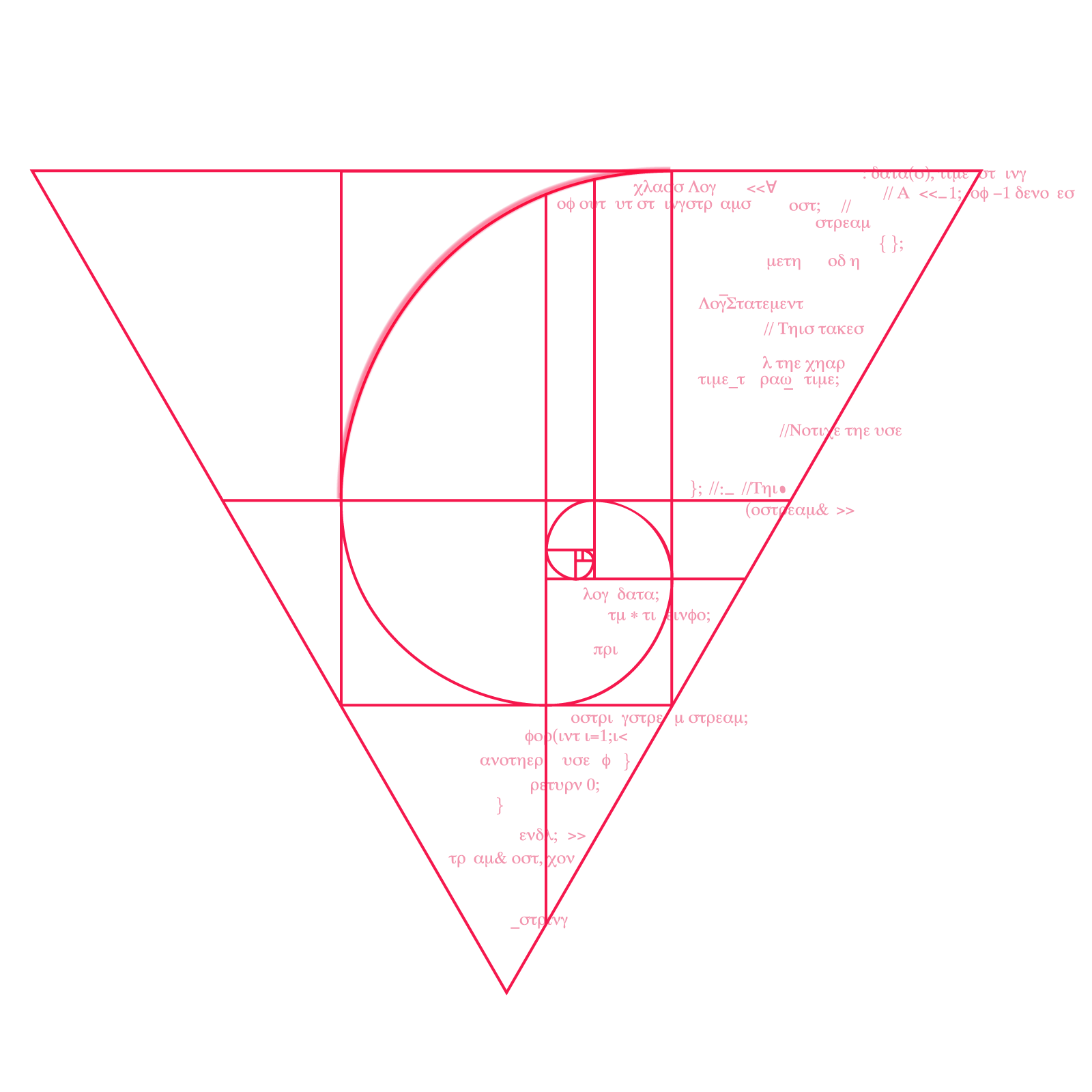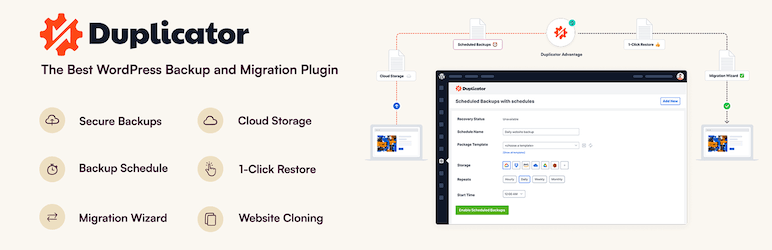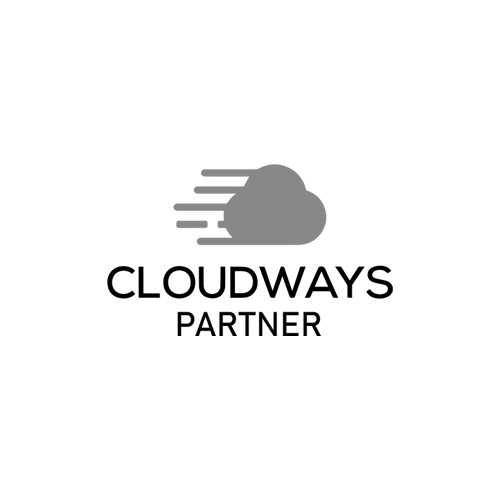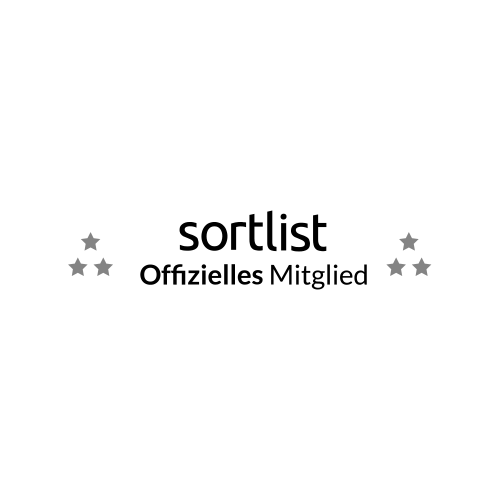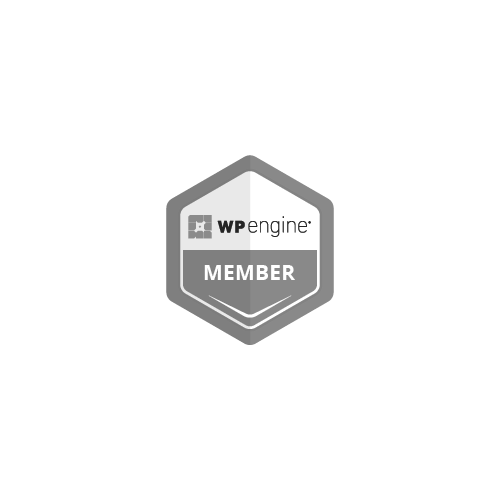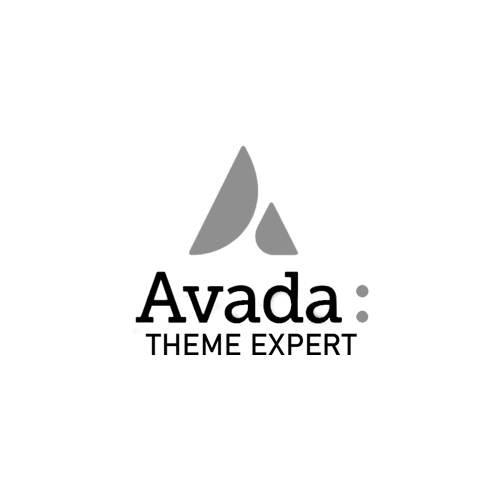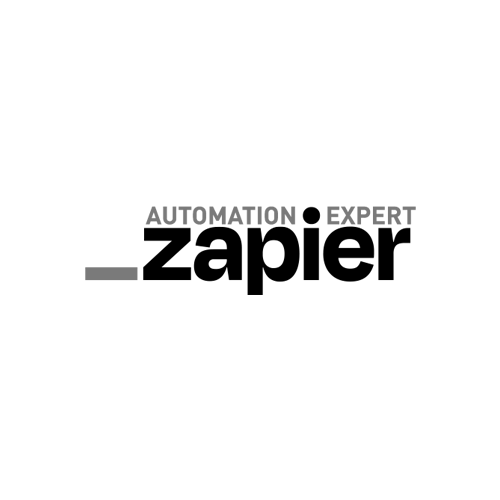Wie Sie WordPress auf eine neue Domain umziehen (sicher + ohne Verlust von SEO-Rankings)
Sie müssen WordPress auf einen neuen Domainnamen umziehen? Vielleicht ist es Zeit für ein Rebranding, oder Sie haben einen Premium-Domainnamen ergattert, der einfach zu gut ist, um ihn nicht zu nutzen. Was auch immer Ihre Gründe sind, es ist wichtig, dass Sie die Dinge richtig angehen, wenn Sie Ihre Website reibungslos betreiben wollen.
Sehen Sie, der eigentliche Prozess des Umzugs von WordPress auf eine neue Domain ist ziemlich einfach. Im Grunde müssen Sie nur Ihre Dateien in einen neuen Ordner auf Ihrem Host kopieren und Ihre Datenbank aktualisieren.
Um Ihre SEO-Rankings zu erhalten, wenn Sie WordPress auf einen neuen Domainnamen umziehen, müssen Sie allerdings etwas aufpassen. Aus diesem Grund werde ich Ihnen in diesem Beitrag beide Teile des Prozesses zeigen. Das heißt, Sie werden genau erfahren, wie Sie:
Wie Sie WordPress auf einen neuen Domainnamen umziehen
Im ersten Teil dieses Tutorials werde ich nicht besonders in die Tiefe gehen, da viele der Schritte identisch mit unserem Tutorial für die Migration von WordPress auf einen neuen Host sind. Wenn Sie bei den nächsten Schritten nicht mehr weiter wissen, sollten Sie diesen Artikel konsultieren, um weitere Informationen zu erhalten.
Im Großen und Ganzen müssen Sie nur das Duplicator-Plugin verwenden, um die Dateien Ihrer Website auf Ihre neue Domain zu verschieben. Aus diesem Grund ist der Vorgang so gut wie identisch, unabhängig davon, ob Sie bei demselben Hoster bleiben oder zu einem neuen WordPress-Hoster umziehen.
Und so geht’s:
1. Installieren Sie Duplicator und erstellen Sie ein Paket
Stellen Sie wie immer sicher, dass Sie eine Sicherungskopie Ihrer Website erstellen, bevor Sie mit diesem Vorgang beginnen.
Dann beginnen Sie mit der Installation und Aktivierung von Duplicator. Sobald es aktiviert ist, gehen Sie auf den Link Duplicator in der Seitenleiste Ihres Dashboards und erstellen Sie ein neues Paket:
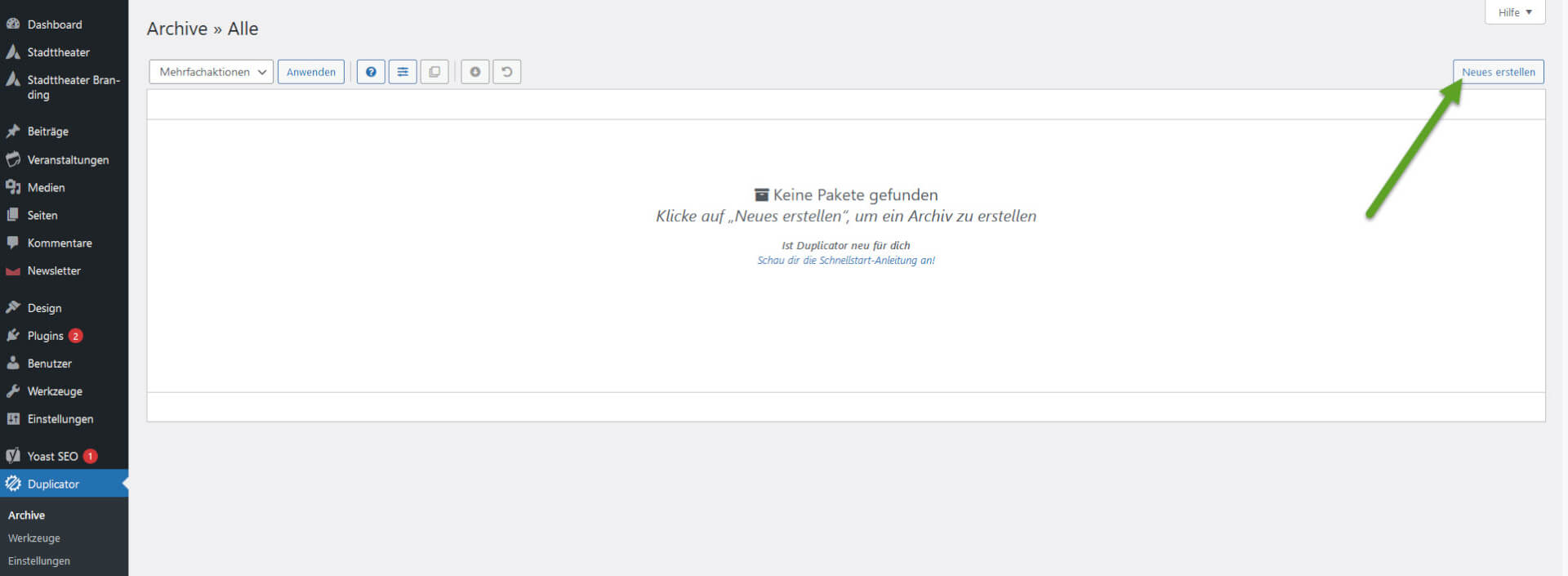
Gehen Sie durch den Prozess der Paketerstellung und erstellen Sie Ihr Paket. Sie brauchen keine der Standardeinstellungen zu ändern:
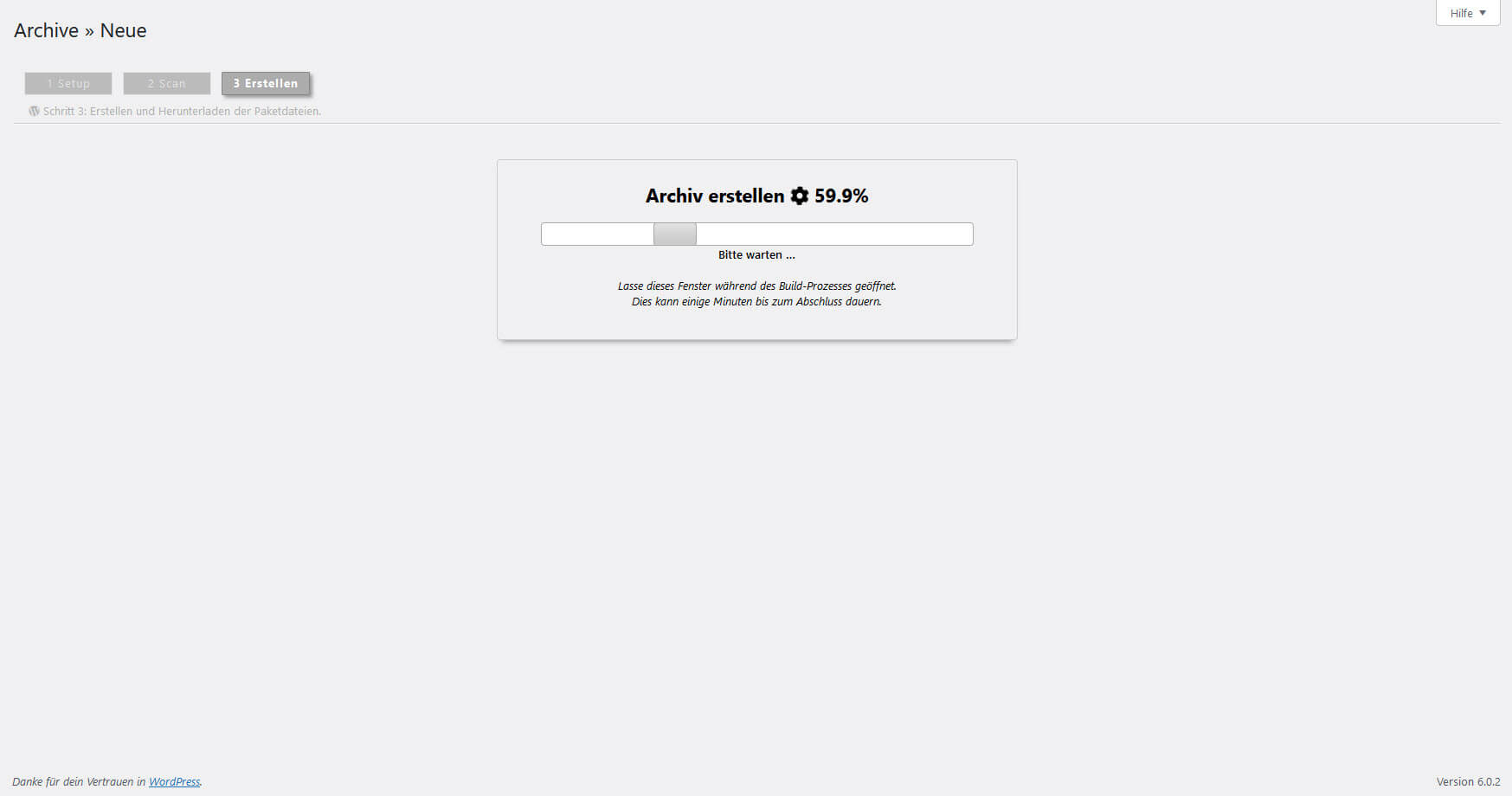
Duplicator wird Ihr Paket erstellen, das aus zwei Dateien besteht:
Sie müssen beide Dateien herunterladen. Merken Sie sich, wo Sie sie gespeichert haben, denn Sie werden sie bald brauchen.
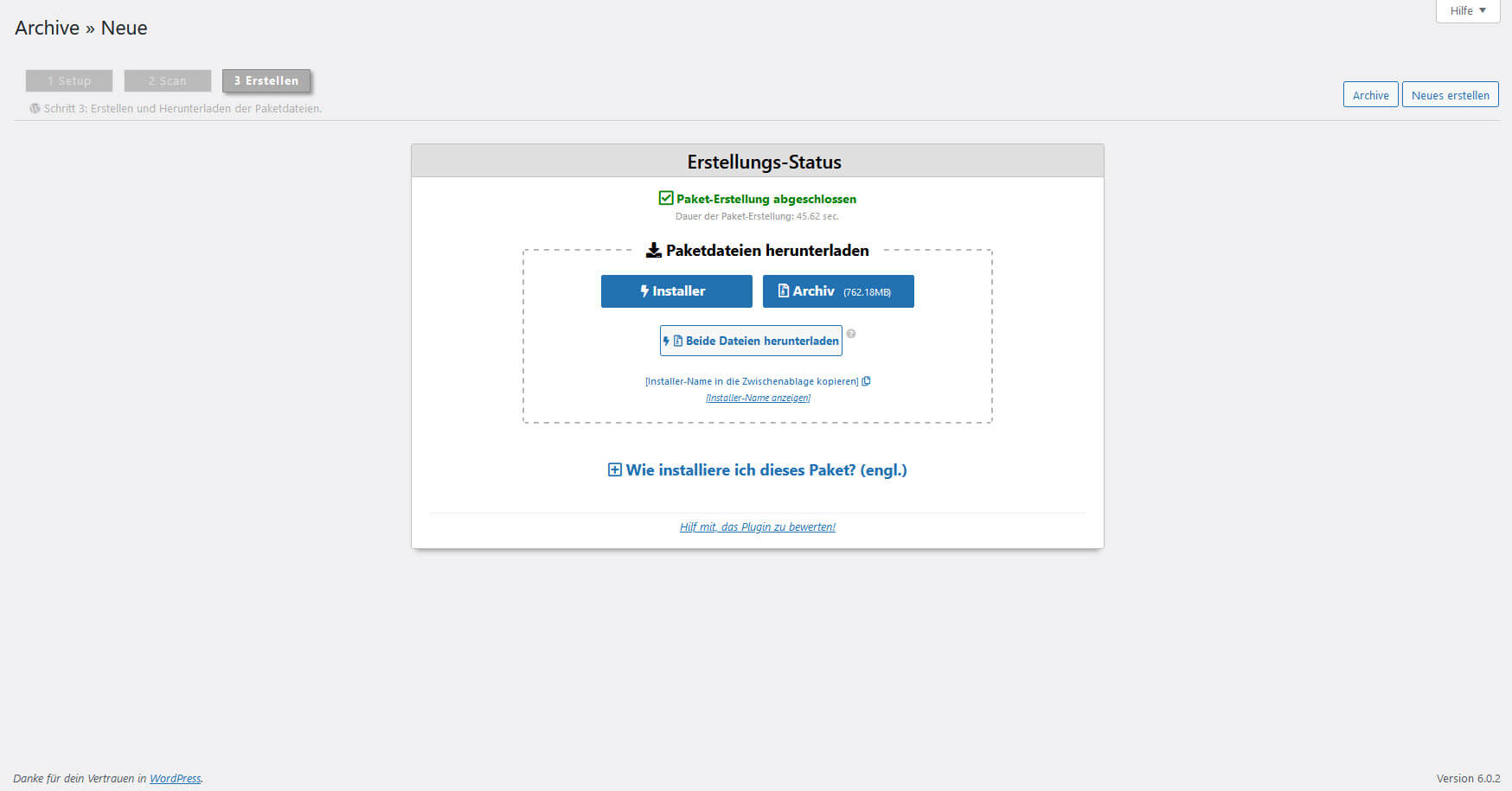
2. Erstellen Sie eine neue MySQL-Datenbank für Ihre Website
Als nächstes müssen Sie eine MySQL-Datenbank für Ihre neue Domain erstellen.
Halten Sie den Datenbanknamen, den Benutzernamen und das Passwort bereit. Denn auch die werden Sie gleich brauchen.
3. Laden Sie das Installationsprogramm und die Archivdateien auf Ihre neue Domain hoch
Erinnern Sie sich an die beiden Dateien, die Sie in Schritt 1 heruntergeladen haben? Jetzt müssen Sie sie in den Stammordner für Ihren neuen Domainnamen hochladen.
4. Starten Sie den Duplicator-Installationsprozess
Jetzt können Sie meinedomain.de/installer.php aufrufen, um den Duplicator-Installationsprozess zu starten, wobei meinedomain.de natürlich Ihr tatsächlicher Domainname ist.
Geben Sie die Details für die Datenbank ein, die Sie in Schritt 2 erstellt haben:
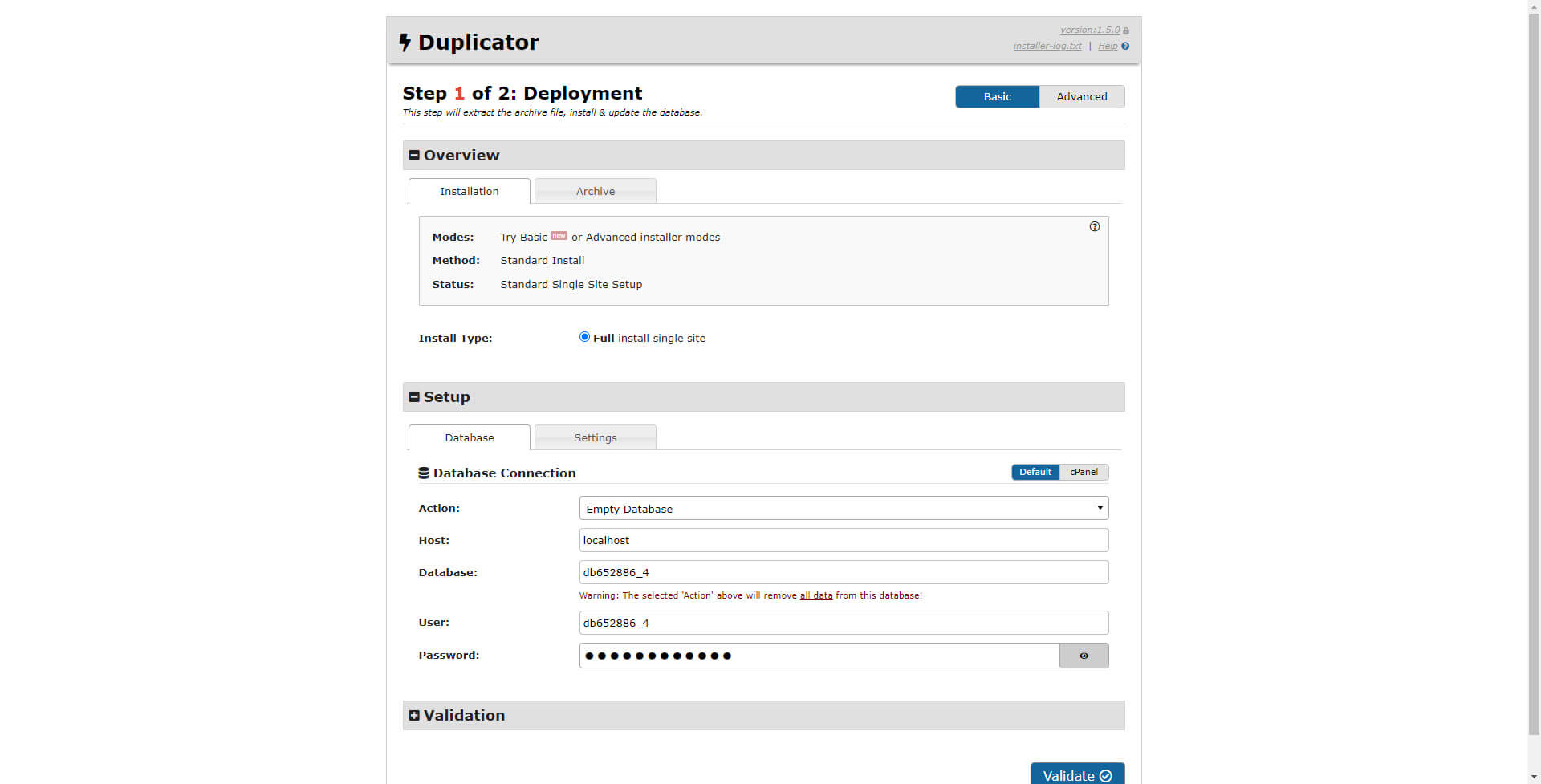
Anschliessend alle Einstellungen validieren lassen:
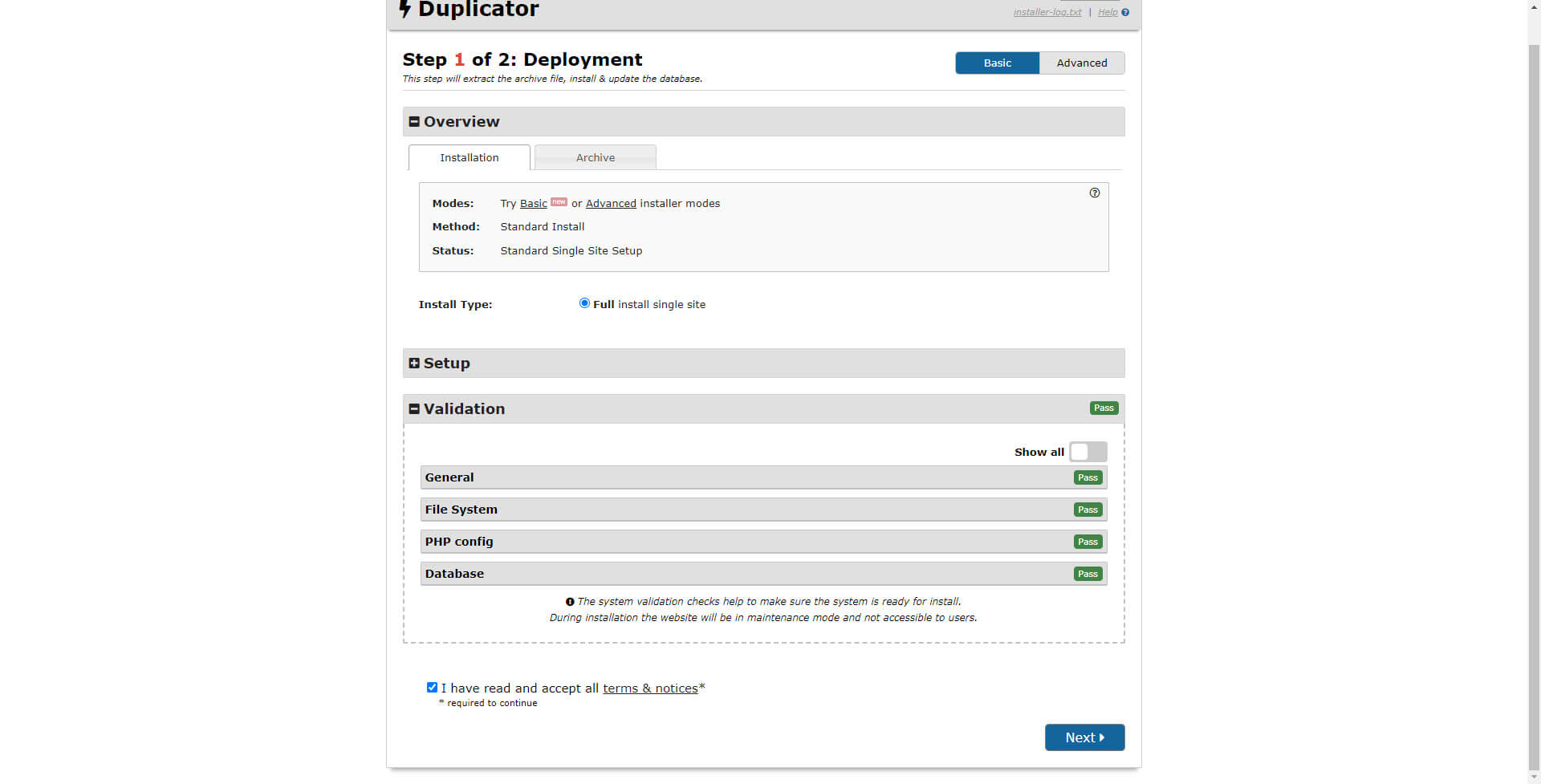
Am Ende wird dann der letzte Screen angezeit mit dem Status der fertigen Installation.
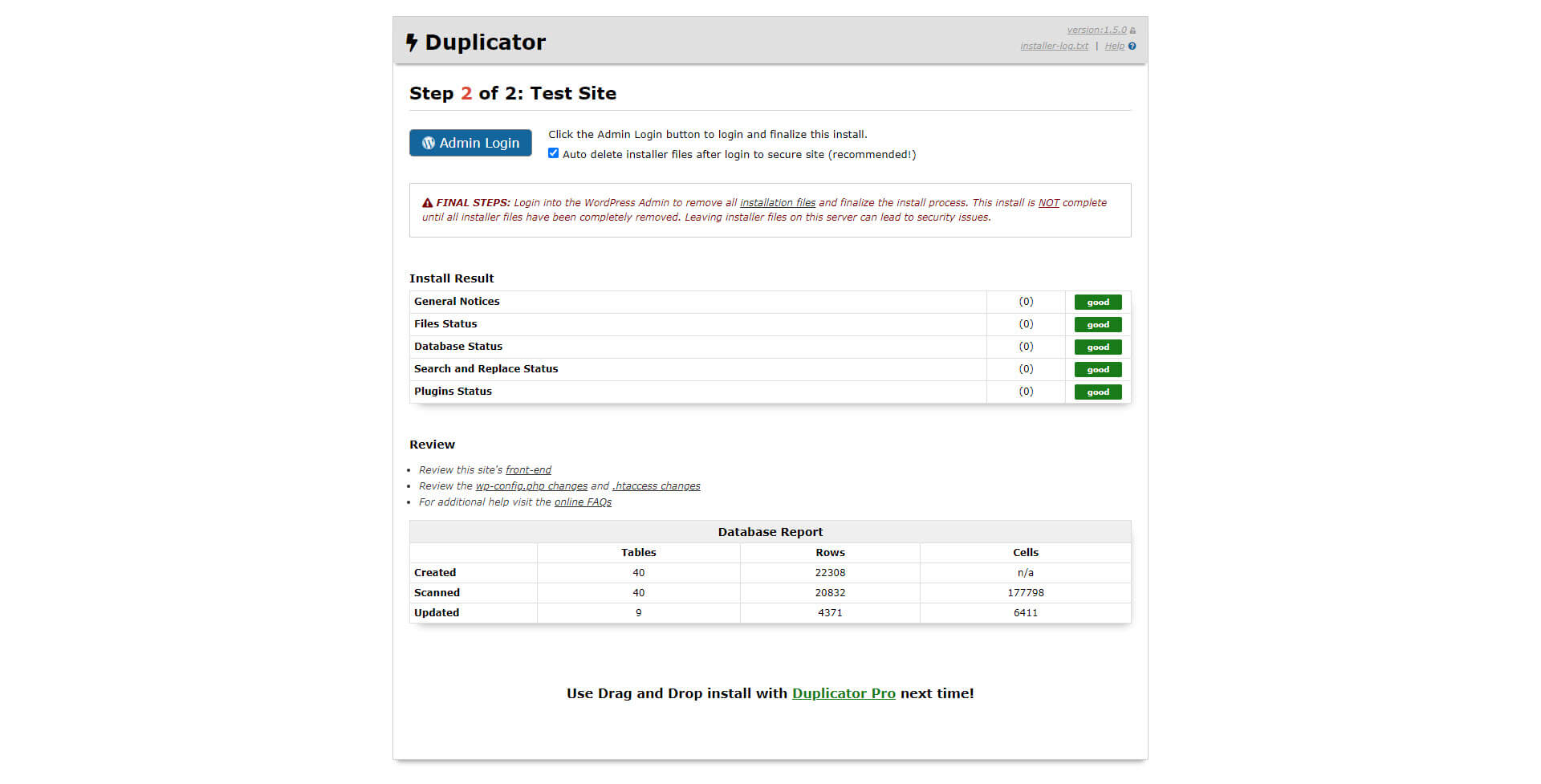
Wie Sie Ihre SEO-Rankings beim Wechsel des Domainnamens beibehalten
Hier müssen Sie zwei Dinge tun:
Wie Sie 301-Weiterleitungen von Ihrer alten Domain einrichten
301-Weiterleitungen teilen Webbrowsern (und Suchmaschinen) im Grunde mit, dass Ihre Website dauerhaft umgezogen ist. Wenn Sie beispielsweise die Seite olddomain.com/example aufrufen, werden Sie mit einer 301-Weiterleitung automatisch auf die Seite newdomain.com/example umgeleitet. Dies ist hilfreich:
Die Einrichtung von 301-Weiterleitungen ist einfach. Aber es gibt einen Haken:
Sie müssen weiterhin für Ihren alten Domainnamen bezahlen.
Denn damit die 301-Weiterleitungen aktiv bleiben, müssen Sie auch den Zugang zu Ihrem ursprünglichen Domainnamen behalten. Dennoch sind $10 pro Jahr ein kleiner Preis für den Erhalt Ihrer Rankings!
Um 301-Weiterleitungen hinzuzufügen, müssen Sie nur die .htaccess-Datei für Ihre alte Website bearbeiten und den folgenden Code einfügen:
Stellen Sie sicher, dass Sie http://www.meinedomain.de/ durch den tatsächlichen Link zu Ihrem neuen Domainnamen ersetzen.
Ihre .htaccess-Datei befindet sich im Stammverzeichnis Ihrer Website. Das heißt, in demselben Verzeichnis, das auch „wp-admin“ und „wp-content“ enthält. Sie können entweder mit einem FTP-Programm darauf zugreifen oder sie in Ihrem Browser mit dem Dateimanager bearbeiten, wie ich es Ihnen oben gezeigt habe.
Sobald Sie den Code in Ihre .htaccess-Datei eingefügt haben, überprüfen Sie, ob er ordnungsgemäß funktioniert, indem Sie eine Seite auf Ihrer alten Domain besuchen. Sie sollten automatisch zu der entsprechenden Seite auf Ihrer neuen Domain weitergeleitet werden.
Wie Sie Google mitteilen, dass Sie Ihren Domainnamen geändert haben
Wenn Sie WordPress auf einen neuen Domainnamen umziehen, ist es auch eine gute Idee, Google zu informieren. Heutzutage stellt Google Ihnen ein Formular zur Verfügung, mit dem Sie Google mitteilen können, dass Sie Ihren Domainnamen geändert haben.
Rufen Sie dazu die Google Search Console auf und öffnen Sie die Eigenschaft für Ihren alten Domainnamen (wenn Sie Ihre Website noch nie bei der Google Search Console registriert haben, müssen Sie das zuerst tun).
Klicken Sie dann auf das Zahnradsymbol Einstellungen und wählen Sie Adressänderung:
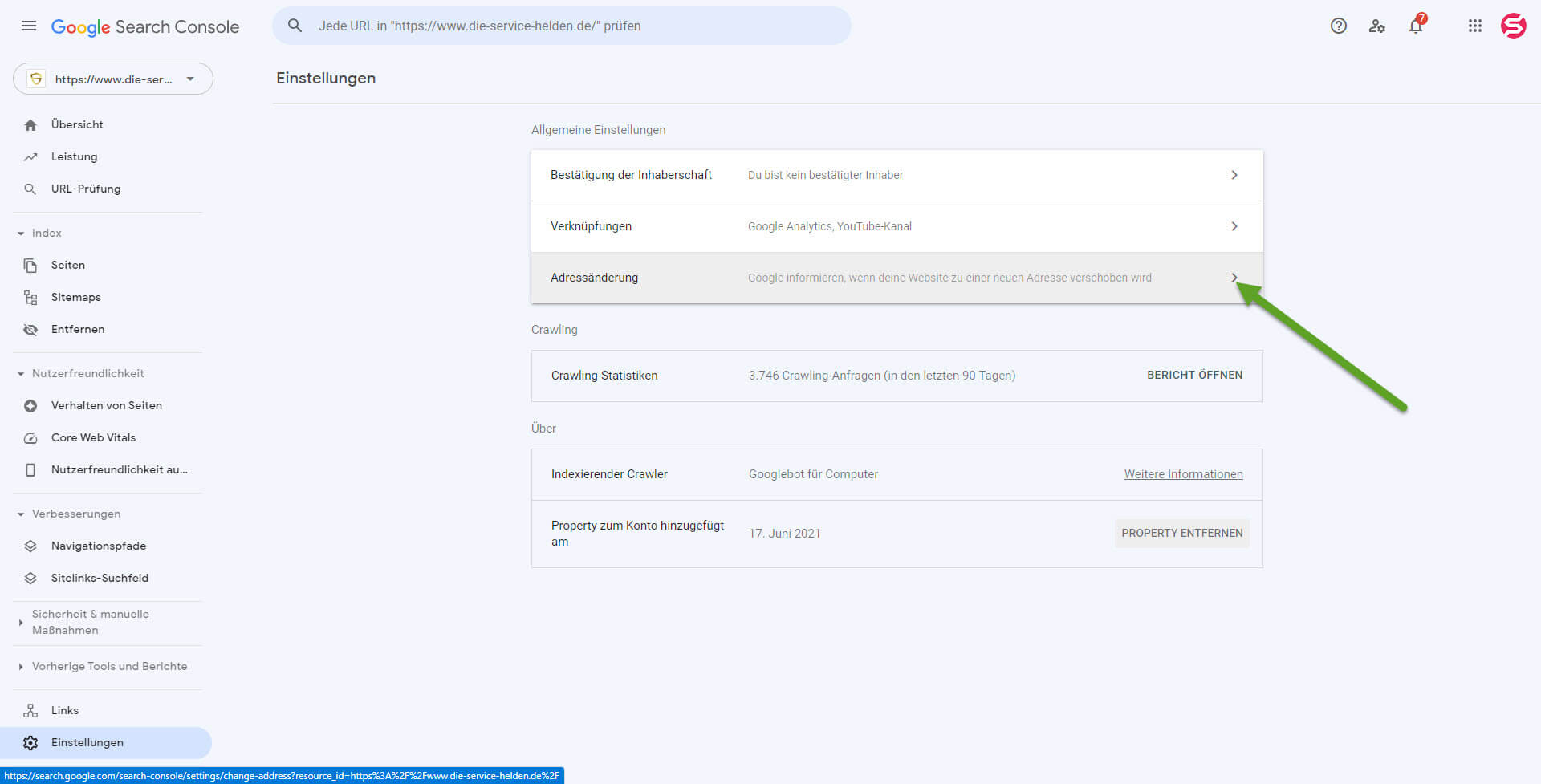
Füllen Sie dann das Formular aus und klicken Sie auf Absenden.